如何安裝win10和win11雙系統(tǒng)?win10和win11雙系統(tǒng)安裝詳細(xì)教程
電腦如何安裝win10和win11雙系統(tǒng)?當(dāng)win11系統(tǒng)推出后,很多用戶害怕新系統(tǒng)不穩(wěn)定,于是都選擇給自己的電腦安裝雙系統(tǒng)進(jìn)行體驗(yàn),那么電腦如何裝系統(tǒng)呢?今天,小編就把方法帶給大家。
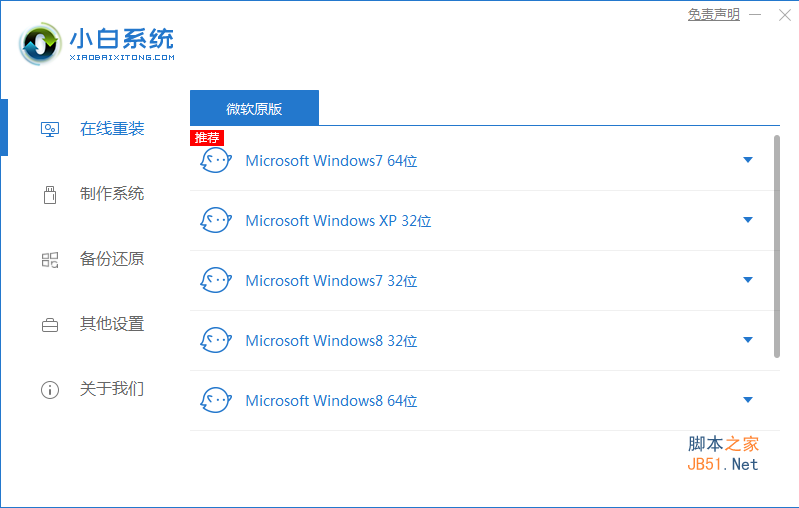
小白一鍵重裝系統(tǒng)工具 v12.6.49.2290 中文最新穩(wěn)定版
- 類型:系統(tǒng)備份
- 大小:30.2MB
- 語言:簡體中文
- 時(shí)間:2022-01-20
win10和win11雙系統(tǒng)安裝詳細(xì)教程
1.進(jìn)入到win10系統(tǒng)當(dāng)中,我們進(jìn)入到磁盤管理的操作頁面,選擇一個(gè)空間較多的磁盤進(jìn)行劃分,給即將安裝的win11系統(tǒng)預(yù)留大概50G左右。
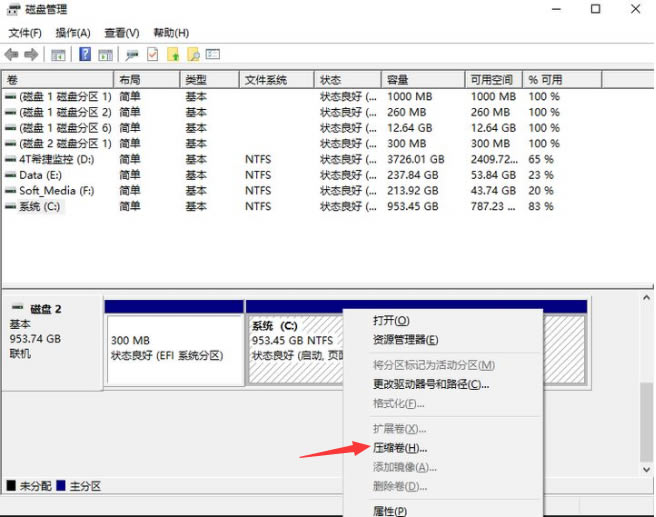
2.上述操作完成后,我們打開【小白一鍵重裝系統(tǒng)】工具,進(jìn)入頁面后,我們選擇“制作系統(tǒng)”點(diǎn)擊“開始制作”。
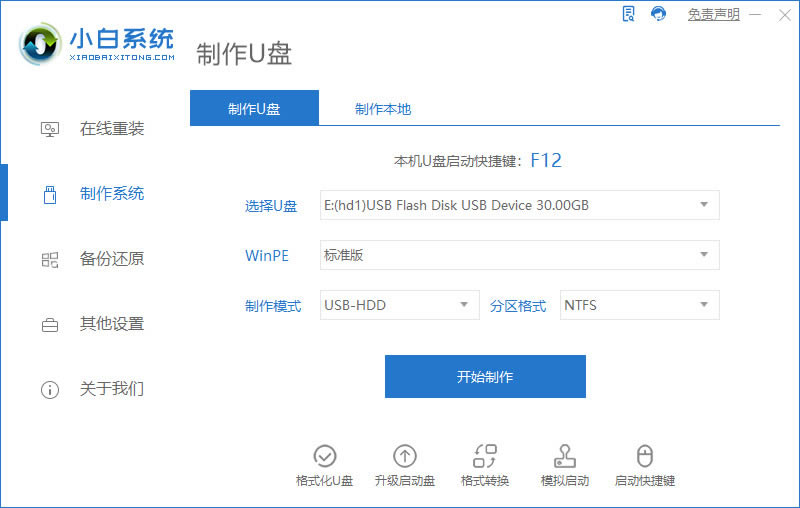
3.這里選擇win11統(tǒng),點(diǎn)擊“開始制作”選項(xiàng)。
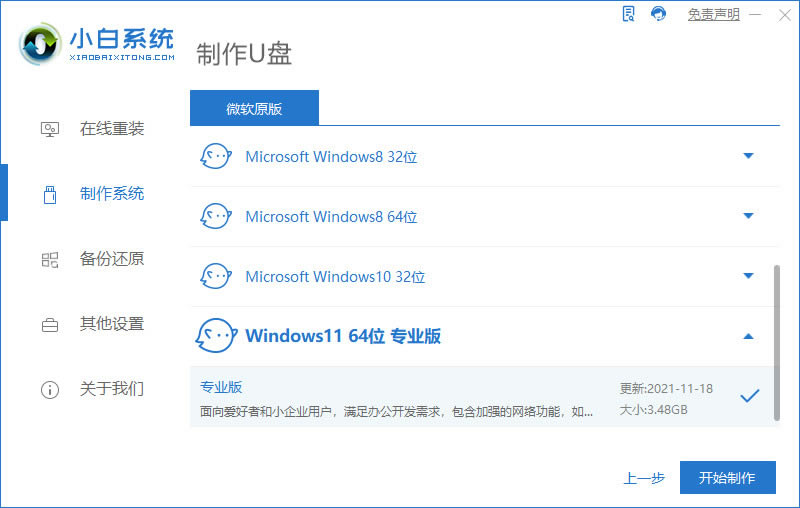
4.等待工具開始制作啟動(dòng)盤,我們耐心等待制作完成即可。
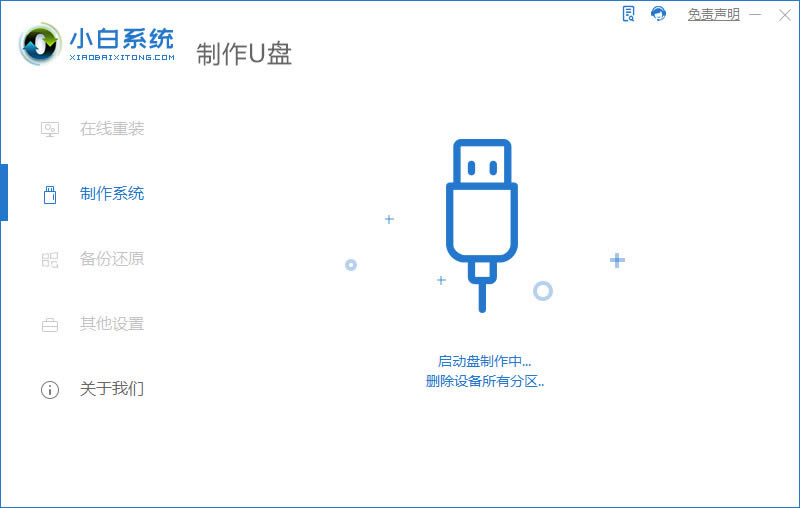
5.系統(tǒng)制作完成后,將電腦重啟。
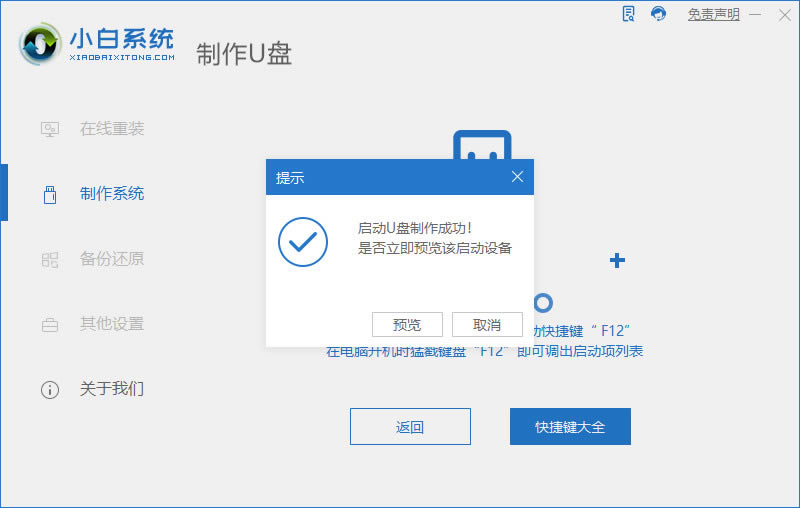
6.在開機(jī)啟動(dòng)頁面下按啟動(dòng)熱鍵進(jìn)入設(shè)置u盤啟動(dòng)項(xiàng)。

7.打開裝機(jī)工具后,我們將win11安裝到剛剛劃分的分區(qū)當(dāng)中。
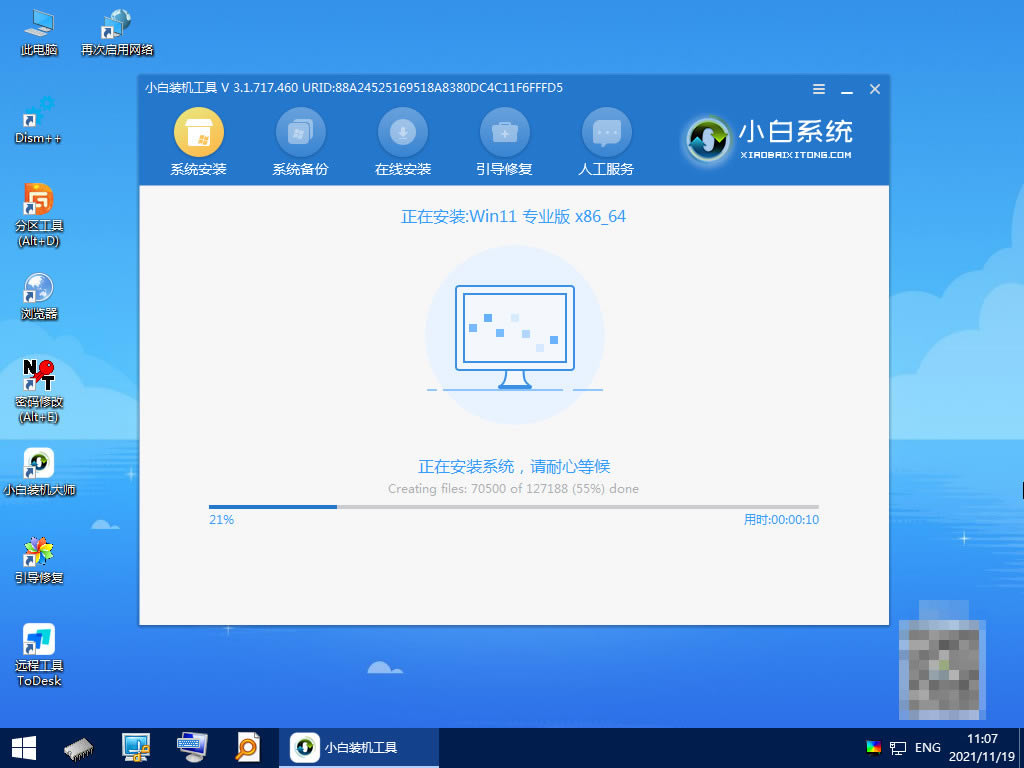
8.等待工具自動(dòng)進(jìn)行win10和win11雙系統(tǒng)引導(dǎo)修復(fù),安裝完成時(shí),再次重啟電腦。
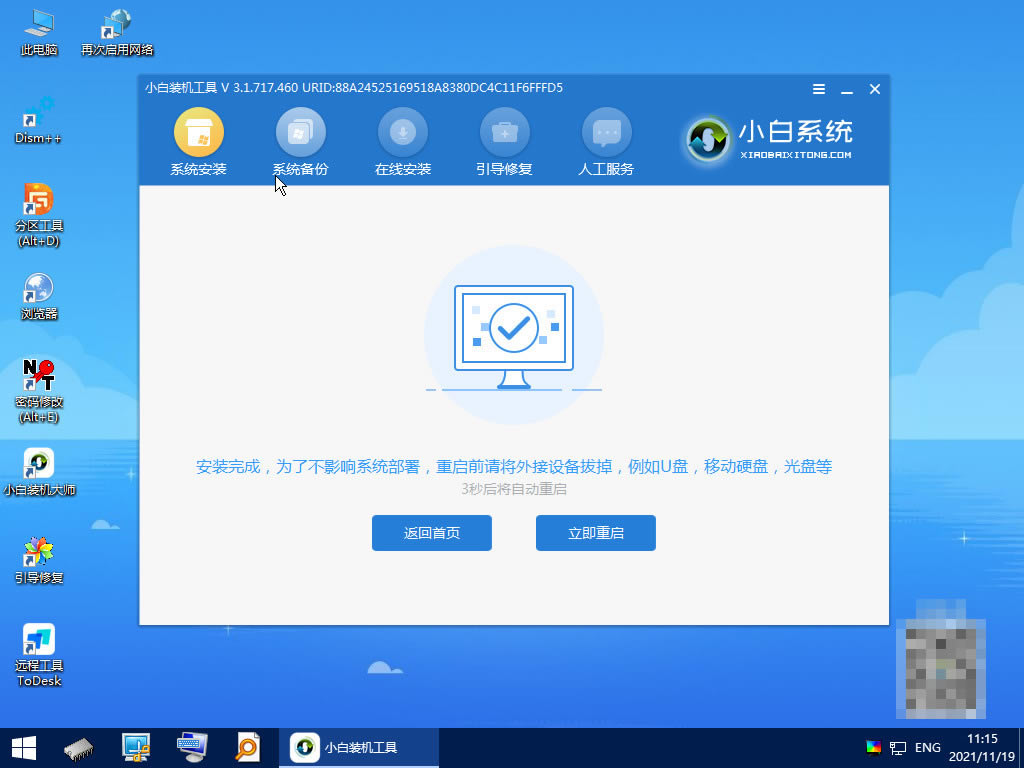
9.最后重啟進(jìn)入新的頁面后,安裝就成功啦。
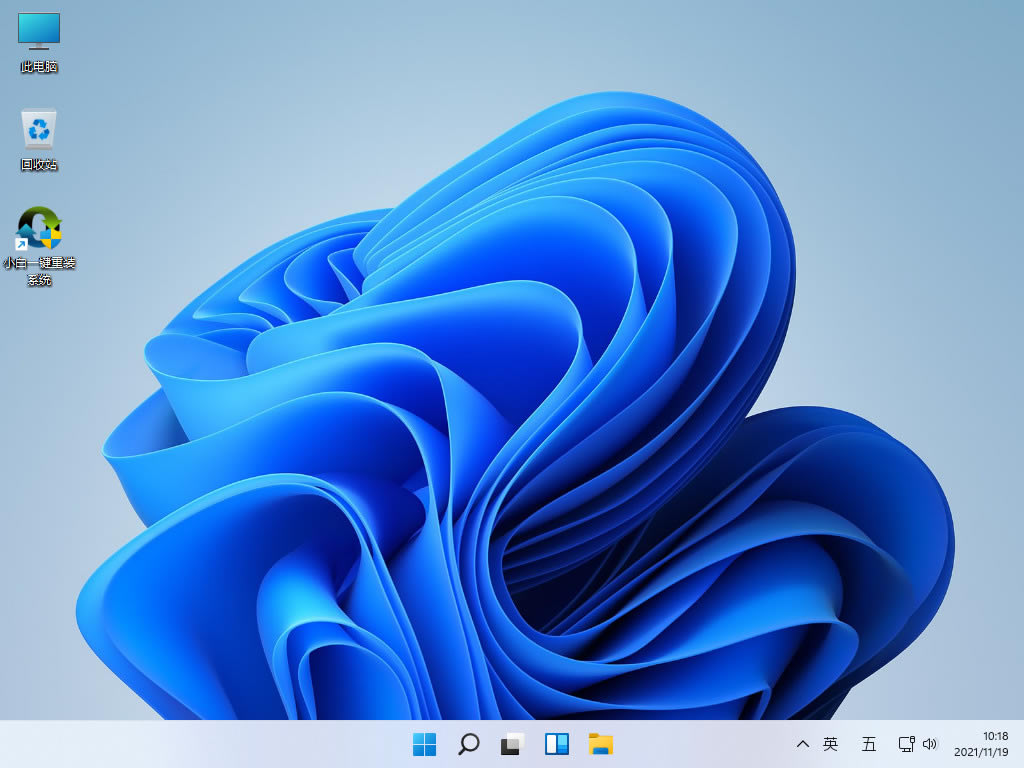
以上就是如何安裝win10和win11雙系統(tǒng)?win10和win11雙系統(tǒng)安裝詳細(xì)教程的詳細(xì)內(nèi)容,更多關(guān)于安裝win10和win11雙系統(tǒng)的資料請(qǐng)關(guān)注其它相關(guān)文章!
相關(guān)文章:
1. CentOS安裝銳速serverspeeder教程2. CentOS7上如何安裝Kafka?CentOS7上安裝Kafka教程3. Win7意外刪除的文件如何恢復(fù)?Win7意外刪除的文件恢復(fù)方法4. Win7升級(jí)Win10啟動(dòng)不了怎么解決?Win7升級(jí)Win10啟動(dòng)不了解決方法5. Win11任務(wù)欄卡死怎么解決 Win11任務(wù)欄卡死的解決方法6. 微軟 Win11 首個(gè) Canary 預(yù)覽版 25314 推送 附更新內(nèi)容和升級(jí)方法7. 微軟將為Win11任務(wù)欄帶回拖放功能 能調(diào)整任務(wù)欄大小8. Solaris中對(duì)tar.z進(jìn)行安裝卸載詳解9. Win11筆記本電腦WiFi無法打開怎么辦?Win11 WiFi功能消失怎么辦?10. Win11右鍵菜單怎么變回去 Win11右鍵怎么改回原來的

 網(wǎng)公網(wǎng)安備
網(wǎng)公網(wǎng)安備